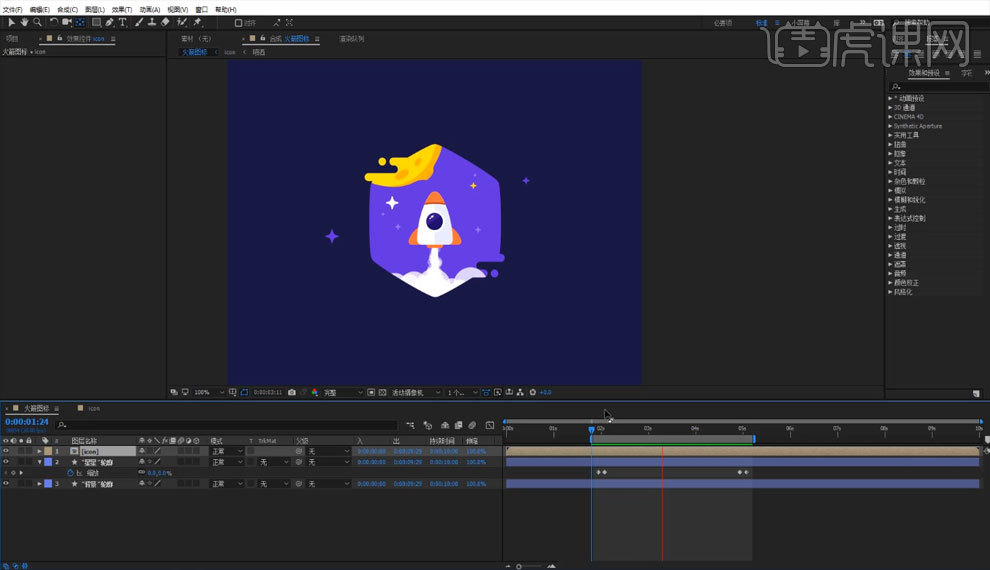如何用AE制作遮罩摆动动画
发布时间:暂无
1.选择所有白色纯色1图层,【Ctrl+Shift+C】预合成,调整【六边形轮廓2】图层位置,选择【喷成】图层【Alpha遮罩“六边形”轮廓2】,【Ctrl+D】复制【六边形轮廓】图层,调整图层位置,选择火箭图层【Alpha遮罩“六边形”轮廓4】,具体如图所示。
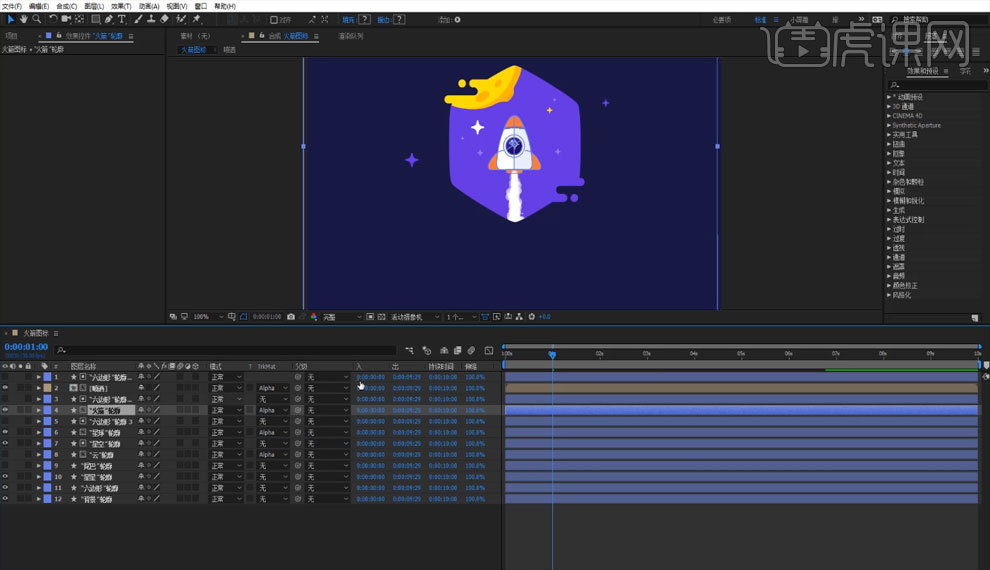
2.调整喷洒图层【父级】为火箭图层,添加火箭图层【P】位置,在2秒和3秒添加关键帧,调整火箭上下移动,具体如图所示。
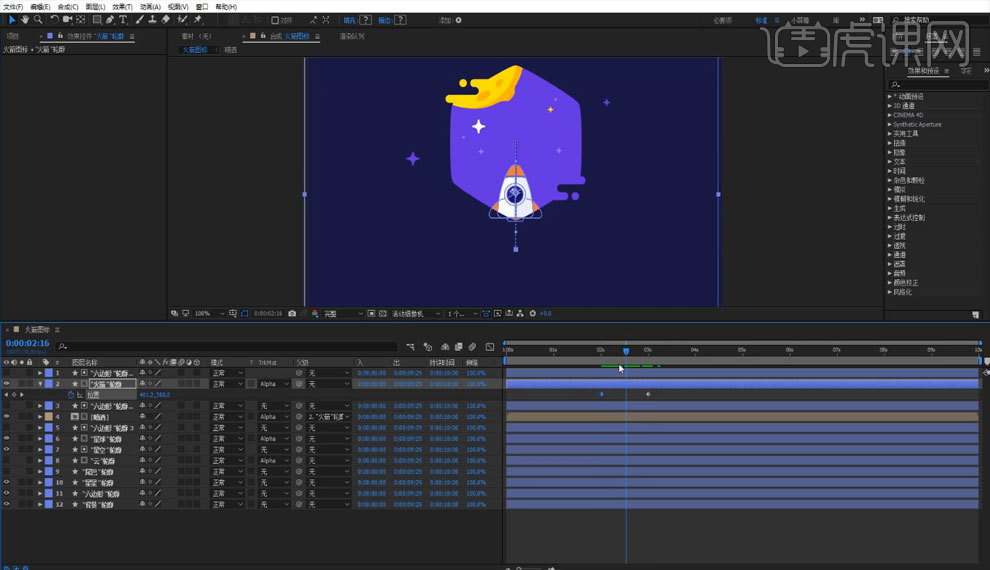
3.调整火箭图层关键帧,【Ctrl+C】复制第二帧【Ctrl+V】粘贴为第四帧,【Ctrl+C】复制第一帧为最后一帧,添加关键帧【F9】缓动,前两帧做【先快后慢】,后两帧做【先慢后快】曲线,具体如图所示。
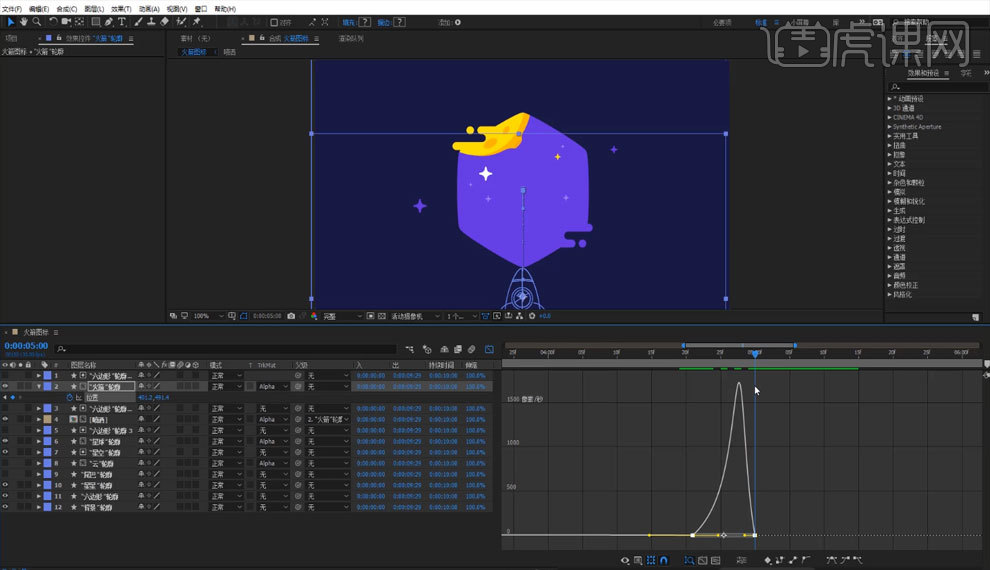
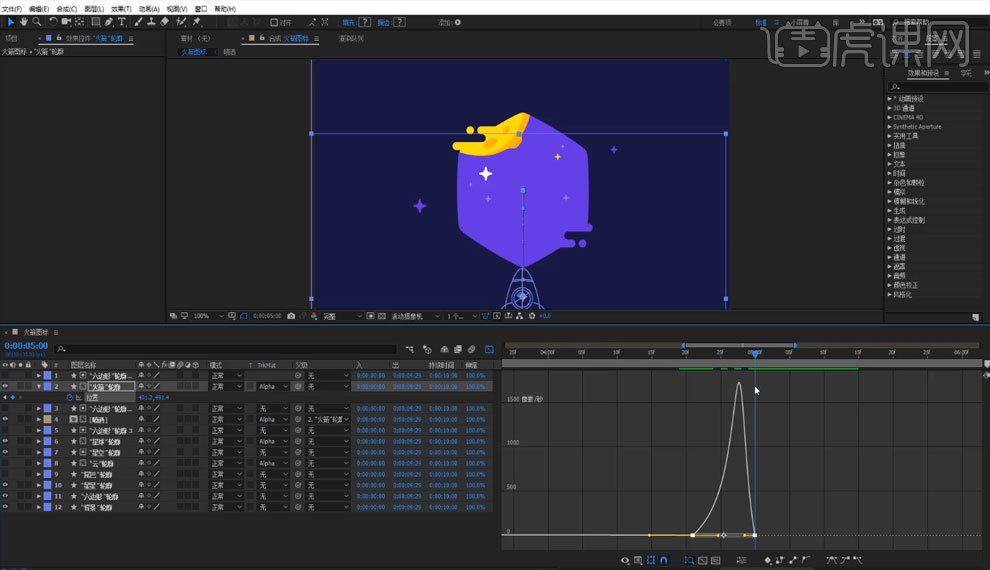
4.选择背景图层和星形图层【之外】的所有图层,【Ctrl+Shift+C】预合成,修改命名,添加【icon】图层和星星图层,【S】缩放,添加关键帧,分别调整参数从【O】到【100】,再从【100】到【0】,具体如图所示。
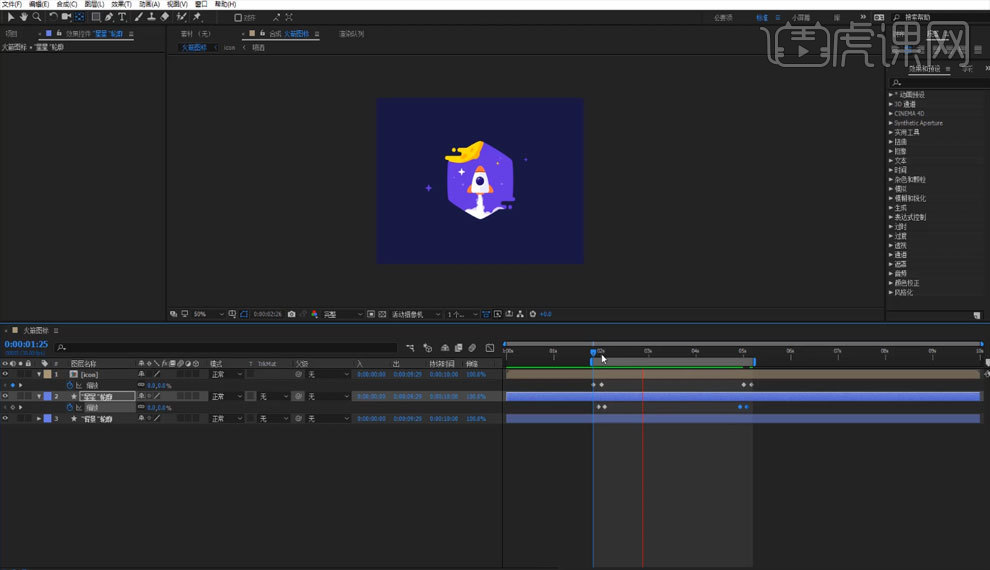
5.添加星球图层【R】选择,添加【关键帧】,调整参数为【30】,点击星空图层【内容】添加【摆动变换】,调整【摆动变换】参数,参数如图所示。
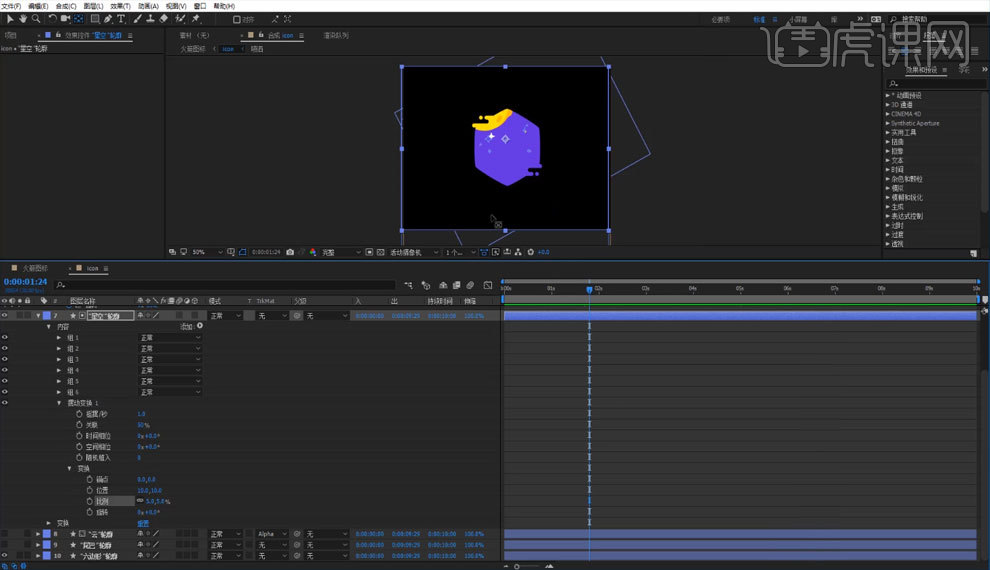
6.按【空格键】预览观察动画,【Ctrl+M】渲染完成绘制,最终效果如图所示。